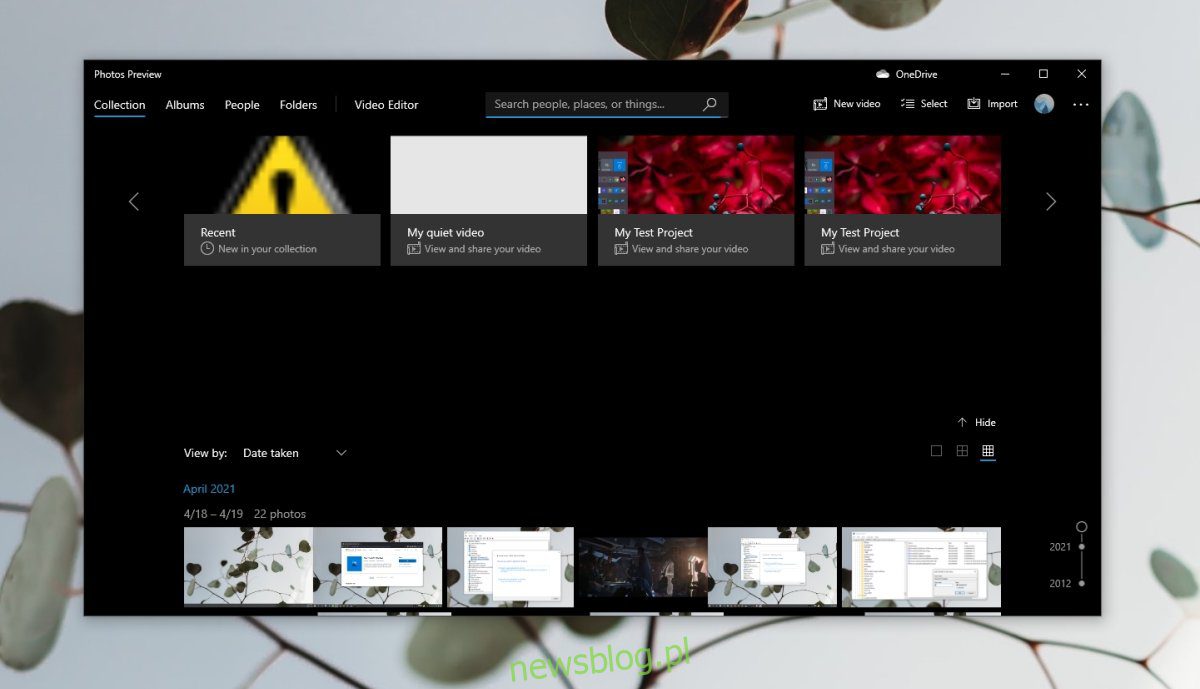
Microsoft Photos là một ứng dụng tiêu chuẩn trên hệ thống Windows 10. Nó có mặt trong hệ thống Windows 10 sau khi cài đặt hệ điều hành và nó là ứng dụng xem ảnh nếu không có gì khác được cài đặt. Nếu bạn chọn cài đặt một trình xem ảnh khác, bạn sẽ cần thay đổi cái mặc định trên hệ thống của mình Windows 10 tức là thay đổi nó thành thứ khác ngoài Microsoft Photos.
Không có ứng dụng Ảnh trên hệ thống Windows 10?
Ứng dụng sao lưu hệ thống Windows 10 có sẵn ngay lập tức, nhưng nhiều cái có thể được gỡ cài đặt. Bạn có thể xóa những ứng dụng không cần nếu muốn, nhưng Microsoft Photos là một trong những ứng dụng cốt lõi trong hệ điều hành nên việc gỡ cài đặt không dễ dàng như vậy (mặc dù vẫn có thể thực hiện được). Nếu bạn không thể tìm thấy Microsoft Photos, hãy thử các giải pháp bên dưới.
1. Cài đặt lại ứng dụng Ảnh trên hệ thống của bạn Windows 10
Có thể bạn đã gỡ cài đặt ứng dụng Ảnh của Microsoft hoặc ứng dụng bạn đã cài đặt đã làm việc đó cho bạn. Trong trường hợp này, bạn sẽ phải cài đặt lại ứng dụng. Bạn có thể thực hiện việc này từ Microsoft Store hoặc thông qua PowerShell.
Để cài đặt Microsoft Photos từ Microsoft Store;
Truy cập liên kết này cho ứng dụng Microsoft Photos trong trình duyệt của bạn.
Nhấp vào Tải xuống.
Mở ứng dụng Microsoft Store khi được trình duyệt của bạn nhắc.
Nhấp vào Tải xuống rồi Cài đặt.
Microsoft Photos sẽ được cài đặt.
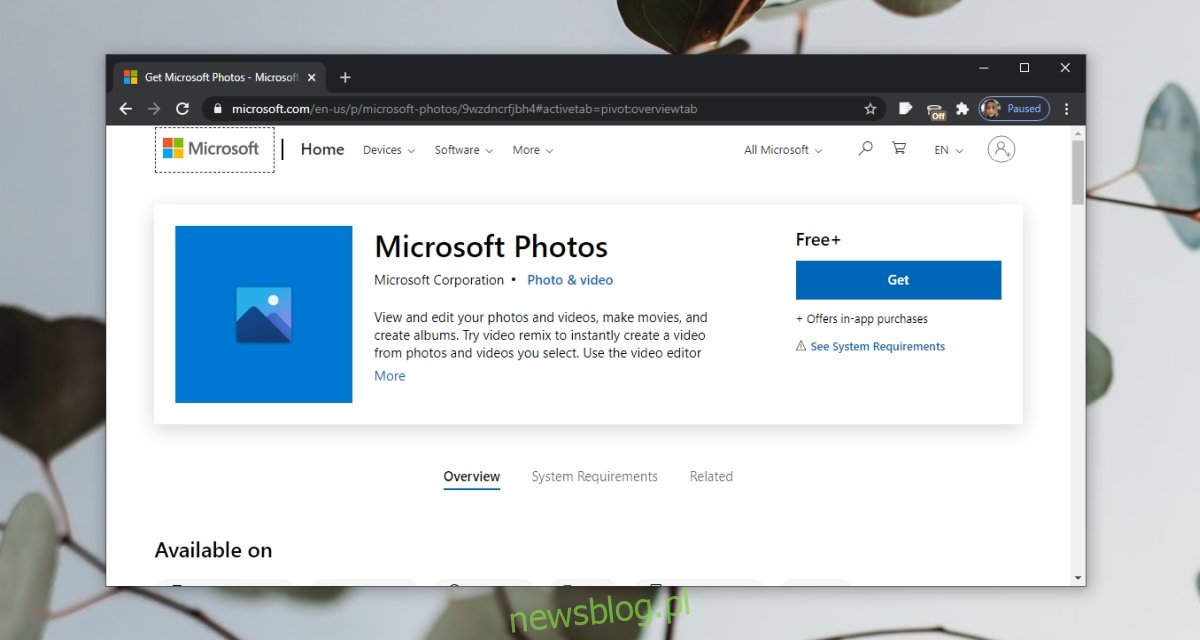
Nếu không thể cài đặt Microsoft Photos từ ứng dụng Microsoft Store, bạn có thể cài đặt bằng PowerShell.
Mở PowerShell với quyền quản trị viên.
Chạy lệnh này: $manifest = (Get-AppxPackage Microsoft.WindowsStore).InstallLocation + ‘AppxManifest.xml’.
Microsoft Photos sẽ được cài đặt.
Lưu ý: Khởi động lại hệ thống nếu ứng dụng không xuất hiện.
2. Đặt lại Cửa hàng Microsoft
Ứng dụng Microsoft Store có thể gây ra sự cố với các ứng dụng khác. Ứng dụng Microsoft Photos có thể hiện diện rất nhiều trên hệ thống của bạn, nhưng Microsoft Store có thể ngăn ứng dụng này mở. Hãy thử đặt lại ứng dụng.
Nhấn phím tắt Win + R để mở cửa sổ chạy.
Trong hộp chạy, nhập wsreset.exe và nhấn Enter.
Cửa sổ Dấu nhắc Lệnh sẽ tự mở và đóng.
Ứng dụng cửa hàng sẽ được đặt lại. Thử mở ứng dụng Microsoft Photos.
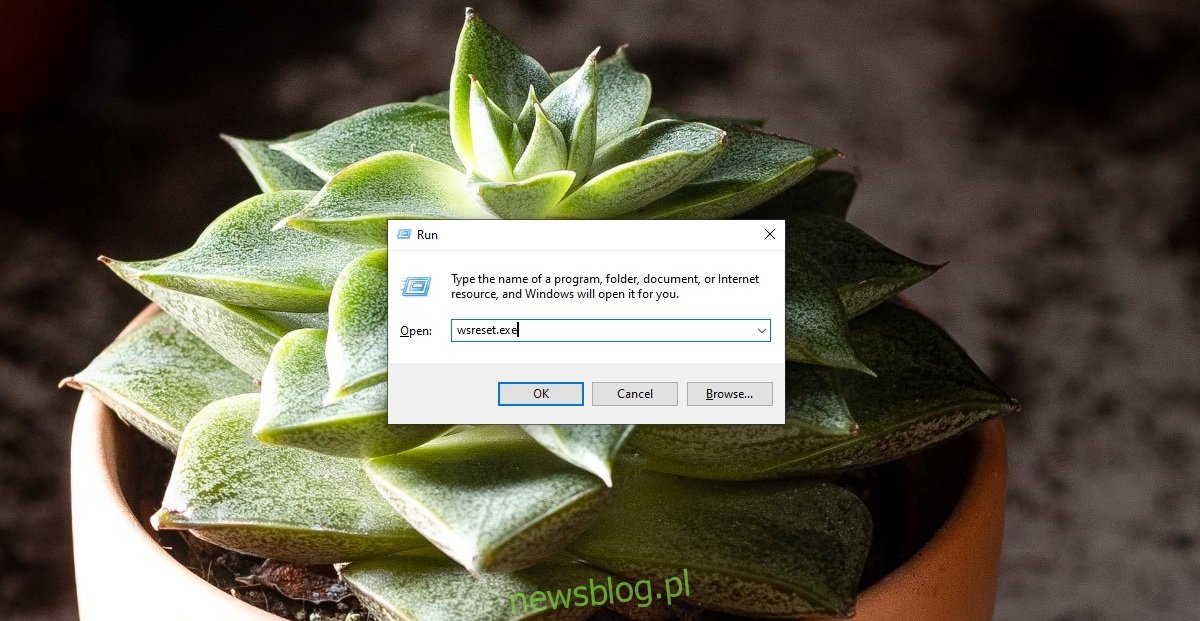
3. Chạy trình khắc phục sự cố ứng dụng Store Windows
Ứng dụng Microsoft Photos là một Microsoft Store và hệ thống Windows 10 có trình khắc phục sự cố có thể giúp bạn khắc phục các loại ứng dụng này.
Mở ứng dụng Cài đặt bằng phím tắt Win+I.
Chuyển đến Cập nhật và bảo mật.
Chọn tab Khắc phục sự cố.
Nhấp vào Trình khắc phục sự cố bổ sung.
Chạy Trình khắc phục sự cố ứng dụng Store Windows.
Áp dụng tất cả các bản sửa lỗi mà anh ấy đề xuất.
Khởi động lại hệ thống.
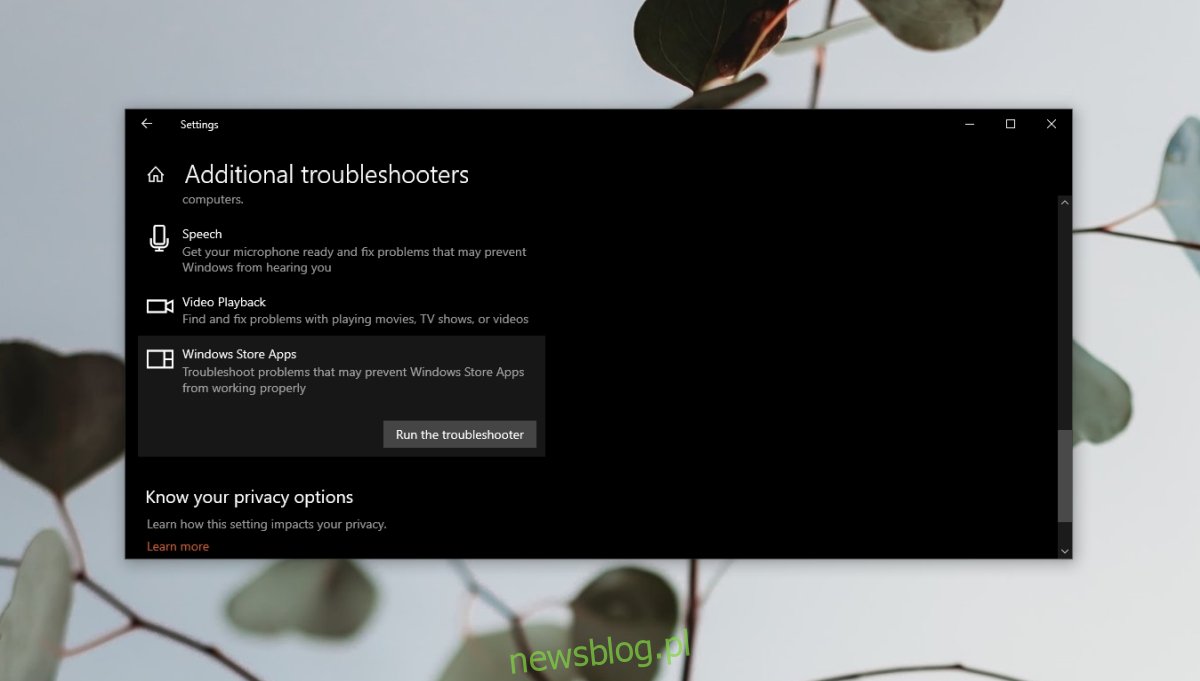
4. Hãy thử một trình xem ảnh khác
Nếu vẫn không thể mở và sử dụng ứng dụng Ảnh của Microsoft, bạn có thể cài đặt trình xem ảnh của bên thứ ba. Có nhiều lựa chọn thay thế tuyệt vời cho ứng dụng Microsoft Photos. Chúng tôi khuyên bạn nên dùng thử IrfanView.
Đăng kí
Ứng dụng Microsoft Photos là ứng dụng xem ảnh tốt nhất mà Microsoft từng phát triển. Trên thực tế, nhiều người sử dụng hệ thống Windows 10 thường phàn nàn về nó. Điều đó nói rằng, nếu bạn quyết tâm sử dụng nó và nó không xuất hiện lại với bất kỳ bản sửa lỗi nào được liệt kê ở trên, hãy tạo một tài khoản người dùng mới và nó sẽ xuất hiện. Bạn sẽ phải chuyển sang một tài khoản mới.
